events
Log Analytics から直接 Power BI セマンティック モデルを作成する
Log Analytics クエリから直接 Power BI セマンティック モデルをすばやく作成することができます。 セマンティック モデルは、レポートの作成や Excel での分析などに使用できる本格的な Power BI セマンティック モデルです。
Log Analytics クエリから直接作成したセマンティック モデルは、共有ワークスペースに保存すると、ワークスペースでの十分なアクセス許可を持つすべてのユーザーがそれを使用できるため、セマンティック モデルを簡単にすばやく共有できます。 セマンティック モデルの共有を使って、ワークスペースにロールを持たない他のユーザーと共有することもできます。
この機能により、Log Analytics クエリから直接 Power BI サービスにセマンティック モデルが作成されます。 サービスで使用できない方法でデータをモデル化または変換する必要がある場合は、Log Analytics からクエリをエクスポートし、Power BI Desktop に貼り付けて、そこで高度なモデル化を行うこともできます。 詳しくは、「Log Analytics クエリから Power BI セマンティック モデルとレポートを作成する」を参照してください。
この機能を使用するには、Power BI アカウントが必要です。
Log Analytics クエリから Power BI データセットを作成するには:
Power BI データベースの作成に使用する Log Analytics クエリを開いて実行します。
アクション バーで、[エクスポート] > Power BI へのエクスポートを選択します。

Power BI が開き、セマンティック モデルに名前を付けて、それを保存するワークスペースを選択するように求めるダイアログが表示されます。 既定では、セマンティック モデルはクエリと同じ名前を付けられて、[マイ ワークスペース] に保存されます。 独自の名前と宛先のワークスペースを選択できます。 Power BI の無料ユーザーである場合は、[マイ ワークスペース] にのみ保存できます。
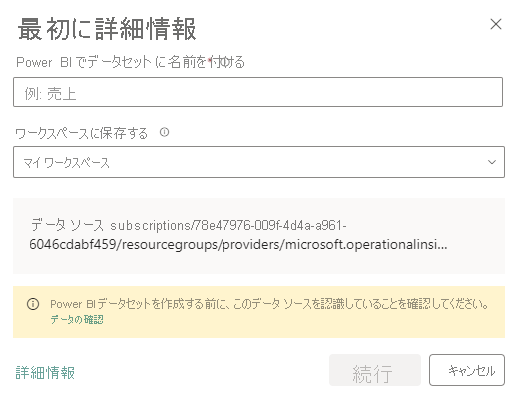
ダイアログには、Log Analytics データ ソースの URL も表示されます。 機密データが誤って公開されないようにするため、データ ソースについて認識し、データに精通してください。 エクスポートを続行する前に Log Analytic クエリの結果を確認する場合は、[データの確認] を選択します。 どのようなときにデータを確認すべきかの詳細については、「Log Analytics データの確認」を参照してください。
続行を選択します。 セマンティック モデルが作成され、新しいセマンティック モデルの詳細ページに移動します。 そこからは、データの更新、セマンティック モデルの共有、新しいレポートの作成など、通常の Power BI セマンティック モデルでできるすべてのことを実行できます。 詳しくは、「セマンティック モデルの詳細」をご覧ください。
注意
以前に Power BI から Log Analytics に接続したことがある場合は、「セマンティック モデルの詳細」ページに移動する前に、Power BI と Log Analytics の間の接続に使用する資格情報を選択するように求められます。 どの資格情報を選択するかを決定する際には、「認証する資格情報の選択」を参照すると役立ちます。

セマンティック モデルを作成した後でデータを最新の状態に保つには、データを手動で更新するか、更新のスケジュールを設定します。
Log Analytics クエリから Power BI にデータをエクスポートすると、Power BI でセマンティック モデルの作成プロセスを開始するために必要なすべてのパラメーターを含むリダイレクト URL が作成されます。 Log Analytics で BI へのエクスポートを選択したユーザーは、エクスポートするデータに精通している可能性が高いため、データの確認について心配する必要はないでしょう。
Log Analytics データをエクスポートしておらず、Log Analytics からセマンティック モデルを作成するためのリンクを他のユーザーから受け取った場合は、データの確認が重要です。 このようなユーザーは、エクスポートしているデータに精通していない可能性があるため、機密データを確認して、誤って公開されていないようにすることが重要です。
Log Analytics から Power BI にデータをエクスポートすると、Power BI は Log Analytics に接続してデータを取得します。 接続するには、Log Analytics で認証する必要があります。
次のダイアログが表示される場合は、過去に Log Analytics への接続が既に確立されていることを意味します。 その時点で使用した資格情報が、現在のサインインの資格情報と異なる場合と異なる場合があります。 前回接続した際に使用したサインインの詳細を引き続き使用する ("前回 Power BI への接続に使用した資格情報") か、今後の接続で現在のサインイン資格情報を使用する ("現在の資格情報 (これは同じ場合である場合も異なる場合もあります)") かを選択する必要があります。

これが重要である理由
Log Analytics データの Power BI ビューは、Log Analytics データ ソースへの Power BI 接続を確立するために使用されるアカウントのアクセス許可によって決まります。
前回接続に使用したサインインの詳細を Power BI に使用させる場合、作成しているセマンティック モデルに表示されるデータが Log Analytics に表示されるものと異なる場合があります。 これは、セマンティック モデルに表示されるデータが、前回使用した資格情報を持つアカウントで Log Analytics に表示できるデータであるためです。
前回使用した資格情報を現在のサインイン資格情報に置き換えた場合、作成しているセマンティック モデルに表示されるデータは、Log Analytics に表示されるものとまったく同じになります。 ただし、接続で現在のログイン資格情報が使われるようになったため、その Log Analytics クエリから以前に作成したセマンティック モデル内のデータのビューも変更される可能性があり、そのセマンティック モデルに基づいてユーザーが作成したレポートやその他のダウンストリーム項目に影響する可能性があります。
選択するときは、上記の考慮事項を検討してください。
Power BI から Log Analytics に接続したことがない場合、Power BI は現在の資格情報を自動的に使用して接続を確立します。このダイアログは表示されません。
- このフローでは、企業間 (B2B) のシナリオやサービス プリンシパルに対して認証が行われるシナリオはサポートされていません。
- Windows Azure Service Management API か Log Analytics API、またはその両方が多要素認証を使用するように構成されている場合、このフローを機能させるには、Power BI も多要素認証を使用するように構成する必要があります。 この考慮事項に関連する問題が発生した場合、組織の IT サポートに問い合わせてください。
その他のリソース
トレーニング
ラーニング パス
Power BI でワークスペースおよびセマンティック モデルを管理する - Training
このラーニング パスでは、Power BI サービスに Power BI レポートを公開する方法について学習します。 また、ワークスペースを作成して、関連項目を管理し、最新のレポート用にデータを更新する方法についても学習します。 加えて、行レベルのセキュリティを実装して、複数のレポートを必要とせずに関連データへのユーザー アクセスを制限します。
認定資格
Microsoft Certified: Power BI Data Analyst Associate - Certifications
Microsoft Power BI でデータをモデル化、視覚化、分析するためのビジネス要件と技術要件に沿った方法とベスト プラクティスを示します。